会声会影特效制作
会声会影视频特效技巧
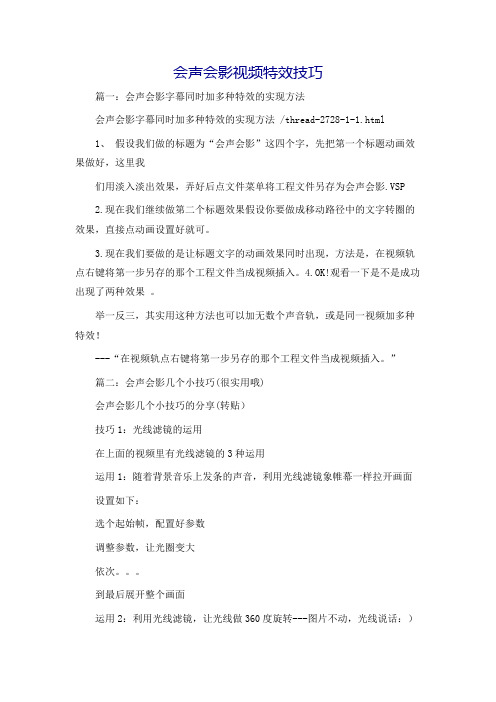
会声会影视频特效技巧篇一:会声会影字幕同时加多种特效的实现方法会声会影字幕同时加多种特效的实现方法 /thread-2728-1-1.html1、假设我们做的标题为“会声会影”这四个字,先把第一个标题动画效果做好,这里我们用淡入淡出效果,弄好后点文件菜单将工程文件另存为会声会影.VSP2.现在我们继续做第二个标题效果假设你要做成移动路径中的文字转圈的效果,直接点动画设置好就可。
3.现在我们要做的是让标题文字的动画效果同时出现,方法是,在视频轨点右键将第一步另存的那个工程文件当成视频插入。
4.OK!观看一下是不是成功出现了两种效果。
举一反三,其实用这种方法也可以加无数个声音轨,或是同一视频加多种特效!---“在视频轨点右键将第一步另存的那个工程文件当成视频插入。
”篇二:会声会影几个小技巧(很实用哦)会声会影几个小技巧的分享(转贴)技巧1:光线滤镜的运用在上面的视频里有光线滤镜的3种运用运用1:随着背景音乐上发条的声音,利用光线滤镜象帷幕一样拉开画面设置如下:选个起始帧,配置好参数调整参数,让光圈变大依次。
到最后展开整个画面运用2:利用光线滤镜,让光线做360度旋转---图片不动,光线说话:)调整参数,光线从西北方向射过来从北方来:)从东北来。
依次运用3:舞台聚光灯效果--随着聚光灯的游走,牵引别人的视线。
配着音乐节拍而动,当然更好了呀:)第1颗星星篇三:会声会影使用技巧1.给自己作品打水印现在许多朋友都在互联网上发布自己的DV作品,你一定不希望自己精心制作的影片被别人剽窃使用。
不久前,一个朋友对我说了这样一件事情:他自己辛辛苦苦编辑的一段影片发布在某大网站之后,不出几日就被别人剽窃用作了他人影片的片头,令我这位朋友头痛不已,到处投诉却无人理睬!如果能够在影片中加上自己的水印图片或者文字的话,一定会使想剽窃你的作品的人退避三舍,即使他真的将你的影片用到他的作品之中,也可以为你的影片做一个免费广告,何乐而不为呢?呵呵:)今天老虎就来手把手的教给大家一个给影片打水印的方法,非常的简单易学,下面我们就开始吧!先来介绍一下我们这次使用的软件——最新出炉的会声会影10!在这之前发表的几篇关于DV后期制作的文章基本上都是以Adobe公司的Premier为范例的,不少朋友提出这个软件比较难学,希望能够以简单易学的会声会影系列为范例来介绍一些关于DV后期制作的小技巧,今天我们就满足大家的要求,以最新的会声会影9作为范例,它是一套专为个人及家庭所设计的影片剪辑软件,入门新手都可轻松体验快速操作、专业剪辑、完美输出的影片剪辑乐趣!闲话少说,正式开始!首先,我们需要使用Adobe公司的经典图像软件Photoshop 来制作一个透明背景的水印图像,可以是一张图片,也可以是一段文字,我们使用的是“老虎作品”四个大字,呵呵:)下一步我们启动会声会影9,在开始菜单中选择“会声会影编辑器”,进入下一个编辑页面:在随后出现的编辑页面中,我们选择“文件”——“导入媒体文件到时间线”——“插入视频”,把我们所需要打印水印的那一段影片导入会声会影。
会声会影制作带背景音乐和字幕特效的电子相册
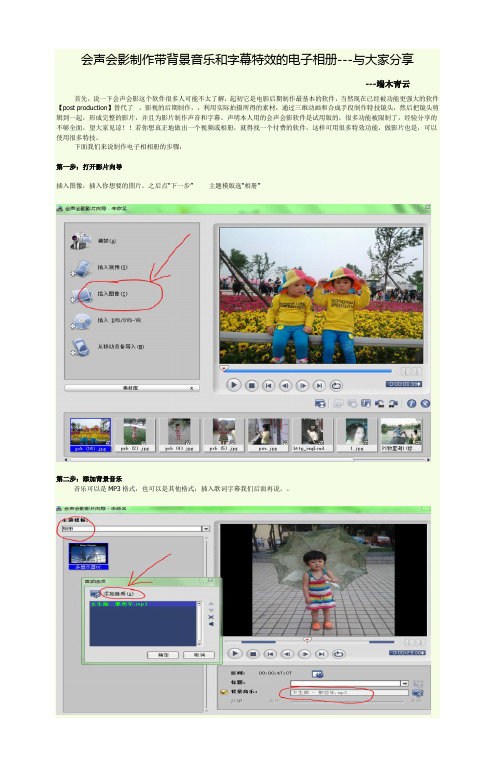
会声会影制作带背景音乐和字幕特效的电子相册---与大家分享---端木青云首先,说一下会声会影这个软件很多人可能不太了解,起初它是电影后期制作最基本的软件,当然现在已经被功能更强大的软件【post production】替代了。
影视的后期制作,,利用实际拍摄所得的素材,通过三维动画和合成手段制作特技镜头,然后把镜头剪辑到一起,形成完整的影片,并且为影片制作声音和字幕。
声明本人用的会声会影软件是试用版的,很多功能被限制了,经验分享的不够全面,望大家见谅!!若你想真正地做出一个视频或相册,就得找一个付费的软件,这样可用很多特效功能,做影片也是,可以使用很多特技。
下面我们来说制作电子相相册的步骤:第一步:打开影片向导插入图像,插入你想要的图片。
之后点“下一步” 主题模版选“相册”第二步:添加背景音乐音乐可以是MP3格式,也可以是其他格式;插入歌词字幕我们后面再说。
添加标题;点“下一步”在会声会影编辑器中编辑、、、第三步:插入字幕插入字幕包括插入歌词字幕,也包括开头影片的故事介绍字幕,中间,结尾的滚动字幕。
首先介绍插入歌曲字幕,我们先从网上下载(.lrc)格式的歌词文件。
在百度上搜MP3格式就对应有歌词,下载后我在下载LRC歌词转换器,文件很小,不用安装,直接转换成RST格式文件,然后再更改拓展名,由(,rst)改为(.utf)这样到我么所选要的歌词文件。
插入歌曲字幕,点“标题”---打开字幕文件,找到那些年.UTF文件。
点故事版视图,作开始字幕。
点“标题”按钮,双击绿色荧屏输入你要插入的字幕。
选动画按钮为字幕设置播放方式我们选“飞行”从下往上移动。
这样我们就可以随意设置,每一张的相片的字幕,或者选特效字幕也行。
如果歌曲字幕与声音不一致,我们不要急,点"音频"按钮。
点时间轴视图,我们会看到歌曲字幕会在下方显示出来,如果没有,就点“左下方”“T”按钮就看到啦,我们可以拉长和说、缩短、移动字幕条来控制字母与声音一致。
用会声会影制作字幕特效

单击 “ 保存为静态 图像 ” 按钮 , 时会声会 影会将视 频 这 文件 中的一帧抓 为文字 图像 。
将 视频 轨中的视 频文件 删 除后 , 我们 制 作好 的 将
火 焰素材 文件拖 入 到视 频轨 中。 换 到 图像素 材库 将 切
_
I
上 述 步骤 中抓 出的文字 图像 拖入 到 覆 叠轨 中, “ 在 预
览 窗口”中单击 鼠标右键 选择 “ 调到屏幕大小” 命令,
强 一 - I 圈 躏 一
1
并将该文 字图像 素材在 覆叠轨 上拖动 与火 焰素材 的素
材长度相 同。 单击 “ 属性 ” 面板 中的 “ 罩和 色度 键 ” 钮 , 遮 按 复 选 “ 用覆叠 选项 ” 这 时会声会 影会 自动 吸取 相关色 应 , 键。 在本 实例 中, 我们 需要 吸取 文字 颜 色而 不 是背景 颜色 。 时单击 吸管, “ 览”窗 口中吸取 文字颜 色 这 在 预
一
一
个文字上 。 后最 后一个 关键 帧 , 光芒位 置 移动 之 将
到最后 一个文字上 , 单击 “ 确定” 这样会呈现 出光芒 , 从左到右移动 的效果 ( ) 图2 。
声会 影只 支持视频 轨上添 加转场 效果 , 而标题轨和 覆
叠轨均不能添加转场效果 。 随后再从色 彩素材库 中选取黑色素材将 其拖入 到
按 钮, 双击预 览窗 口输入 文字。 之后单击 “ 分享” 单击 ,
新建一个项 目, 一开始 保存 的字 幕视 频文件 拖 将 入 到视 频轨中, 单击 “ 属性 ” 选项 面板 , 切换 到视 频滤 镜 库, 找到 “ 光芒” 视频滤镜将 其拖 入到视频文件中,
这样 该滤 镜会应 用 到视 频 中。单击 “ 自定义 滤镜 ”按
会声会影教程新手版
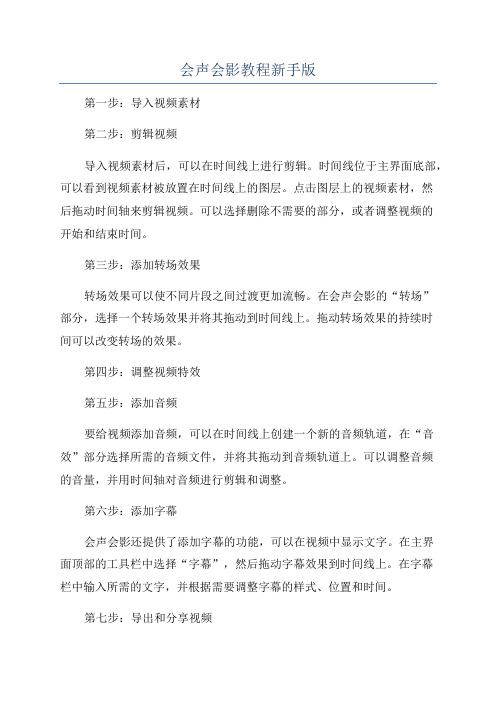
会声会影教程新手版
第一步:导入视频素材
第二步:剪辑视频
导入视频素材后,可以在时间线上进行剪辑。
时间线位于主界面底部,可以看到视频素材被放置在时间线上的图层。
点击图层上的视频素材,然
后拖动时间轴来剪辑视频。
可以选择删除不需要的部分,或者调整视频的
开始和结束时间。
第三步:添加转场效果
转场效果可以使不同片段之间过渡更加流畅。
在会声会影的“转场”
部分,选择一个转场效果并将其拖动到时间线上。
拖动转场效果的持续时
间可以改变转场的效果。
第四步:调整视频特效
第五步:添加音频
要给视频添加音频,可以在时间线上创建一个新的音频轨道,在“音效”部分选择所需的音频文件,并将其拖动到音频轨道上。
可以调整音频
的音量,并用时间轴对音频进行剪辑和调整。
第六步:添加字幕
会声会影还提供了添加字幕的功能,可以在视频中显示文字。
在主界
面顶部的工具栏中选择“字幕”,然后拖动字幕效果到时间线上。
在字幕
栏中输入所需的文字,并根据需要调整字幕的样式、位置和时间。
第七步:导出和分享视频
总结:。
用会声会影制作VCR

照片加工—office 组件Picture Manager 视频加工—视频格式转换、视频剪切、视频合并 声音加工—声音格式转换、声音剪切、声音修饰等
三、利用VCR制作工具(会声会影) 合成素材
1. 插入图片 2. 添加背景音乐 3. 添加字幕 4. 插入视频
四、VCR作品生成
保存生成项目
五、修饰润色VCR
细节修饰 利用会声会影提供的特效功能
六、高级制作
创意构思
表现风格—统一、避免杂乱 播放时间—不宜太长,通常1~数分钟 受众—同学、老师、朋友,家人、评委…
二、素材准备
VCR制作通常以照片、录像、录音、动画为素材
1. 收集素材—资料照片、录像、书画、实物、背景
音乐等 2. 制作素材—拍照、摄录、录音、旧照翻拍等
3. 素材加工(简明)
用会声会影 制作VCR
成都大学师范学院 方红
VCR步骤制作概述
一、VCR构思 二、素材准备 三、利用VCR制作工具(会声会影)合成素材 四、VCR作品生成 五、修饰润色VCR 六、高级制作
一绍、学校概况、活动纪实、风景览胜、专题 制作、CAI利用(概念、实物、作品、技巧介绍 等)、休闲搞笑….
会声会影的技巧
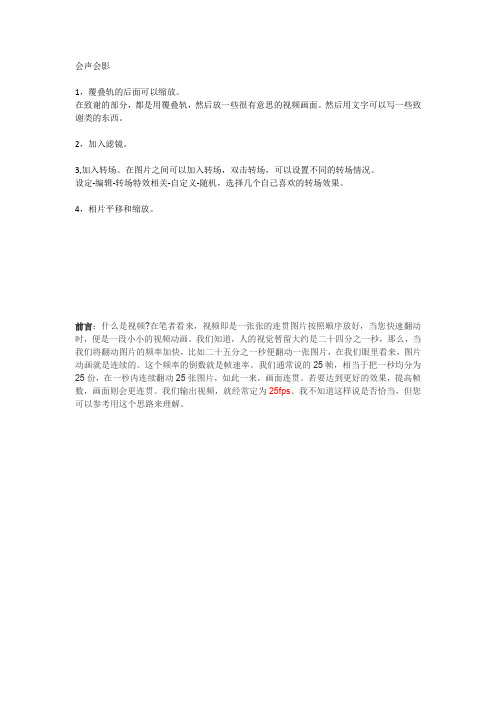
会声会影1,覆叠轨的后面可以缩放。
在致谢的部分,都是用覆叠轨,然后放一些很有意思的视频画面。
然后用文字可以写一些致谢类的东西。
2,加入滤镜。
3,加入转场。
在图片之间可以加入转场,双击转场,可以设置不同的转场情况。
设定-编辑-转场特效相关-自定义-随机,选择几个自己喜欢的转场效果。
4,相片平移和缩放。
前言:什么是视频?在笔者看来,视频即是一张张的连贯图片按照顺序放好,当您快速翻动时,便是一段小小的视频动画。
我们知道,人的视觉暂留大约是二十四分之一秒,那么,当我们将翻动图片的频率加快,比如二十五分之一秒便翻动一张图片,在我们眼里看来,图片动画就是连续的。
这个频率的倒数就是帧速率。
我们通常说的25帧,相当于把一秒均分为25份,在一秒内连续翻动25张图片,如此一来,画面连贯。
若要达到更好的效果,提高帧数,画面则会更连贯。
我们输出视频,就经常定为25fps。
我不知道这样说是否恰当,但您可以参考用这个思路来理解。
先解释一下,项目(也可叫工程project)我们在轨道上放上素材,对它们进行编辑后(简言之,就是您的作品)不管完成与否,这便是一个项目。
当您建了项目,关闭会会前就会提示您是否保存,保存后的文件就是项目(.vsp格式,应该是video studio project)。
我们所说的模板就是项目文件加上相应的素材,可以这样说,项目文件记录的是素材的地址以及您对素材的参数设置和修改(言外之意就是,一旦您把素材的位置变换了,项目就找不到该素材的位置,您得重新链接)。
新建项目(new project)当您打开会声会影时,就是一个新建项目,就像打开word一样,新建项目的作用就是,您做完或未做完一个项目,又要新建一个项目,使用这个可以免除您关闭保存后再开启会声会影的等待时间。
点击新建项目,会提示您是否保存当前的项目,可根据自己的需要选择保存或不保存,然后就可以进行新的项目的编辑了。
打开项目(open project)即打开vsp文件,用这种方式打开,您可以对项目进行修改编辑。
会声会影教程
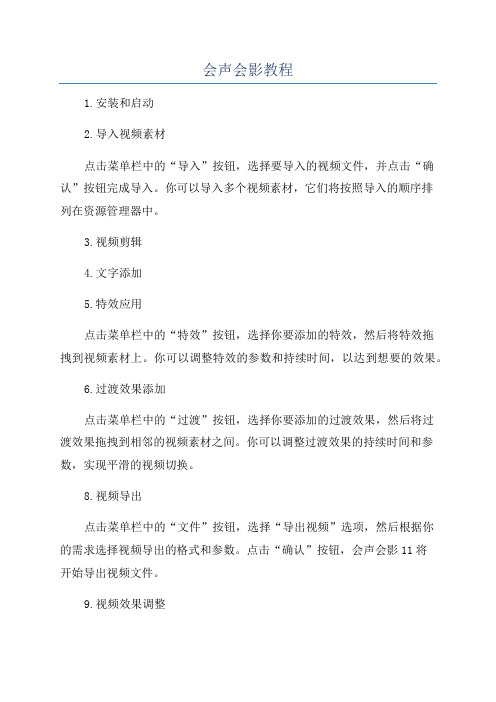
会声会影教程
1.安装和启动
2.导入视频素材
点击菜单栏中的“导入”按钮,选择要导入的视频文件,并点击“确认”按钮完成导入。
你可以导入多个视频素材,它们将按照导入的顺序排
列在资源管理器中。
3.视频剪辑
4.文字添加
5.特效应用
点击菜单栏中的“特效”按钮,选择你要添加的特效,然后将特效拖
拽到视频素材上。
你可以调整特效的参数和持续时间,以达到想要的效果。
6.过渡效果添加
点击菜单栏中的“过渡”按钮,选择你要添加的过渡效果,然后将过
渡效果拖拽到相邻的视频素材之间。
你可以调整过渡效果的持续时间和参数,实现平滑的视频切换。
8.视频导出
点击菜单栏中的“文件”按钮,选择“导出视频”选项,然后根据你
的需求选择视频导出的格式和参数。
点击“确认”按钮,会声会影11将
开始导出视频文件。
9.视频效果调整
点击菜单栏中的“调整”按钮,可以对视频进行色彩、亮度、对比度等参数的调整,以及应用滤镜效果。
你还可以对视频进行旋转、裁剪等操作。
10.视频速度调整
点击菜单栏中的“速度”按钮,在弹出的设置窗口中调整视频的播放速度。
你可以加速或减慢视频的速度,并选择播放的运动方式。
通过上述教程,你已经学会了会声会影11的基本操作和一些实用技巧。
接下来可以根据自己的创意和需求,制作出精彩的视频作品。
祝你好运!。
会声会影的使用方法完整版
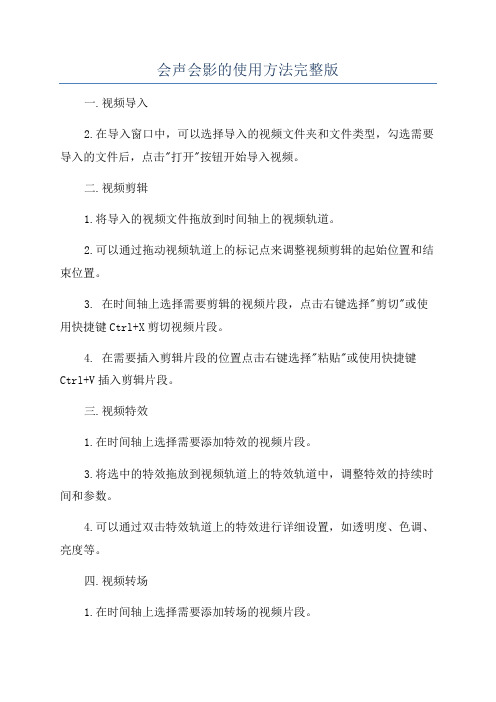
会声会影的使用方法完整版
一.视频导入
2.在导入窗口中,可以选择导入的视频文件夹和文件类型,勾选需要导入的文件后,点击"打开"按钮开始导入视频。
二.视频剪辑
1.将导入的视频文件拖放到时间轴上的视频轨道。
2.可以通过拖动视频轨道上的标记点来调整视频剪辑的起始位置和结束位置。
3. 在时间轴上选择需要剪辑的视频片段,点击右键选择"剪切"或使用快捷键Ctrl+X剪切视频片段。
4. 在需要插入剪辑片段的位置点击右键选择"粘贴"或使用快捷键Ctrl+V插入剪辑片段。
三.视频特效
1.在时间轴上选择需要添加特效的视频片段。
3.将选中的特效拖放到视频轨道上的特效轨道中,调整特效的持续时间和参数。
4.可以通过双击特效轨道上的特效进行详细设置,如透明度、色调、亮度等。
四.视频转场
1.在时间轴上选择需要添加转场的视频片段。
3.将选中的转场效果拖放到视频片段的两端,调整转场的持续时间和
参数。
4.可以通过双击转场效果进行详细设置,如淡入淡出效果、旋转、缩
放等。
五.文字添加
2.将选中的文字样式拖放到时间轴上的字幕轨道中。
4.可以通过调整文字样式参数来改变文字的颜色、大小、字体等。
2.将选中的音频文件拖放到时间轴上的音频轨道中。
3.可以通过拖动音频轨道上的标记点来调整音频剪辑的起始位置和结
束位置。
七.视频输出
2.在导出设置窗口中可以选择输出视频的分辨率、码率、帧率等参数。
3.点击"导出"按钮开始导出视频,导出完成后即可保存到本地。
- 1、下载文档前请自行甄别文档内容的完整性,平台不提供额外的编辑、内容补充、找答案等附加服务。
- 2、"仅部分预览"的文档,不可在线预览部分如存在完整性等问题,可反馈申请退款(可完整预览的文档不适用该条件!)。
- 3、如文档侵犯您的权益,请联系客服反馈,我们会尽快为您处理(人工客服工作时间:9:00-18:30)。
此特效取材于会声会影官方模板,用到了修剪滤镜、双色调滤镜、覆叠等特效。
解读此特效,要特别注意修剪滤镜的参数设置,因为如果不了解修剪滤镜的特性,即使套用了,也不知其所以然。
修剪滤镜的参数设置面板,有一个“填充色”选项,勾选后可以设置修剪区域的颜色,这个好理解。
但不勾选是什么效果,我没有发现别人介绍过。
不勾选修剪区域是以原图作为背景的,且在覆叠轨中,修剪区域大小与当前素材的选取框一致。
也许这样表述不好理解,如勾选则覆叠轨中素材与选取框成比例缩放。
这是会声会影修剪滤镜能制作画面分割特效的关键,不然,下一个覆叠轨中的素材和修剪区域的颜色遮挡了前面覆叠轨中的素材,只能看到最下一个覆叠轨中的素材。
请大家自行验证。
这里还是先看一下本例效果。
本例制作步骤如下:
一、在会声会影X3全功能编辑界面,点击“设置→轨道管理器”,添加3条覆叠轨。
在4个覆叠轨中分别插入图片USER-OVERLAY.JPG,将图片区间分别调整为10秒。
打开属性选项面板,勾选显示网格线,在预览窗口调整图片的大小和位置。
如图所示:
二、为4个覆叠轨中的图片分别添加淡入淡出效果,并分别在导览面板的飞梭栏中,拖动开始、结束标记,设置图片暂停区间的入点出点,注意对应的时间点,入点时间不同、出点时间相同。
如图所示:
三、为覆叠轨1-4图片添加修剪滤镜。
1、选择“滤镜→标题效果→修剪”,拖曳到覆叠轨1图片上。
2、开启选项面板,点击“自定义滤镜”。
3、取消“填充色”选项。
4、在1秒中处添加一个关键帧,高度、宽度参数均设为50。
5、在原图窗口中拖曳“十”字符至左下处,蚂蚁线与左下角对齐。
6、右键单击在1秒中处的关键帧,在弹出的对话框中选择“复制并粘贴到全部”。
7、再回过头来设置第一个关键帧,高度、宽度参数均设为0。
这样操作效率更高些。
8、为其他三个覆叠轨图片添加修剪滤镜,滤镜参数均设置与叠轨1相同,只是位置不同。
如图所示:
四、为覆叠轨1-4图片添加双色调滤镜。
1、在属性面板中,取消“替换上一个滤镜”。
2、选择“滤镜→相机镜头→双色调”,拖曳到覆叠轨1图片上。
3、开启选项面板,点击“自定义滤镜”,设置参数如图所示,注意两个关键帧参数相同。
